win11找到安全中心的方法 win11安全中心在哪里
更新时间:2023-04-25 15:10:51作者:zheng
有些用户想要修改win11中的安全中心的设置,但是很多用户都不知道win11安全中心在哪里,今天小编给大家带来win11找到安全中心的方法,有遇到这个问题的朋友,跟着小编一起来操作吧。
具体方法:
1.打开开始菜单,点击所有应用。
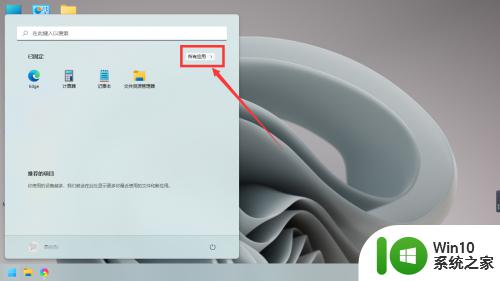
2.找到设置,点击进入。
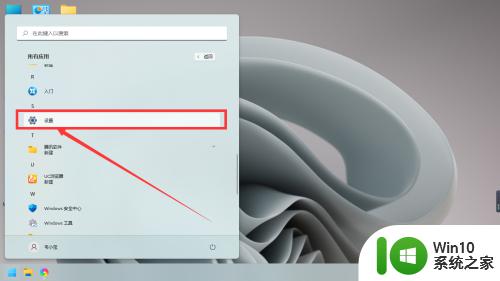
3.点击左下方的隐私与安全性。
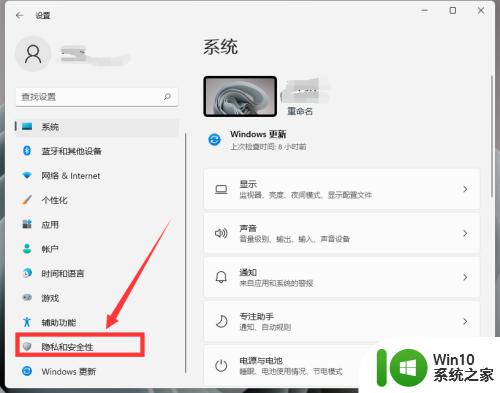
4.点击windows安全中心。
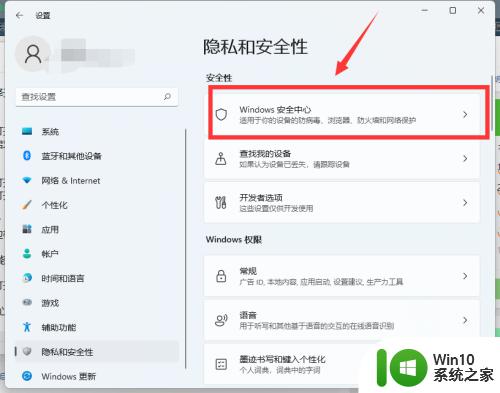
5.点击打开windows安全中心。
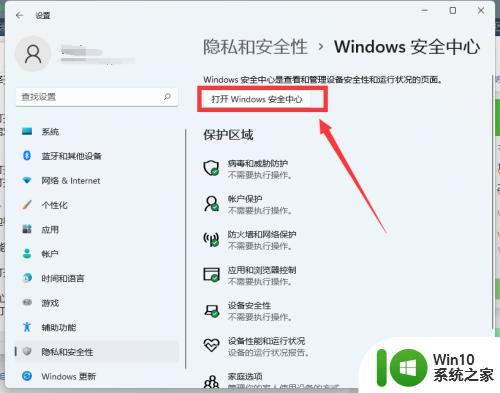
6.打开后,可以看到各项保护设置。选择需要关闭或开启的进行设置即可。
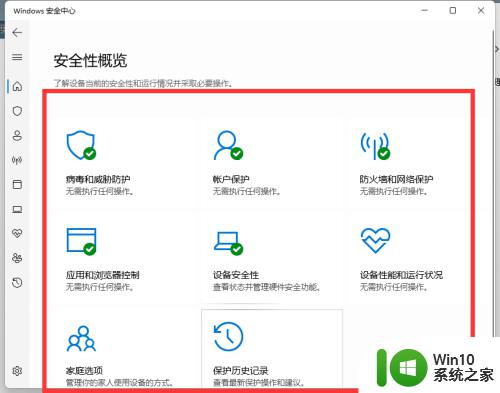
以上就是win11找到安全中心的方法的全部内容,有遇到这种情况的用户可以按照小编的方法来进行解决,希望能够帮助到大家。
win11找到安全中心的方法 win11安全中心在哪里相关教程
- windows11系统打开安全中心的步骤 win11安全中心在哪里打开
- win11安全中心不见了如何修复 win11安全中心怎么找回来
- win11打开安全中心的操作步骤 win11安全中心的设置方法
- win11安全中心空白的解决方法 win11安全中心打开是空白怎么办
- win11关闭安全中心的教程 win11安全中心怎么关
- win11删除安全中心脚本 Win11安全中心删除的文件可以恢复吗
- win11安全中心进不去怎么办 win11无法进入安全中心如何修复
- win11安全中心如何永久关闭 win11如何关闭安全中心提示
- win11怎么打开安全中心 win11安全中心如何打开
- windows11安全中心感叹号如何解决 win11安全中心叹号无法解决
- win11安全中心与应用商店的冲突如何解决 如何解决win11打开安全中心直接跳转到微软商店的问题
- Win11系统安全中心无法弹出应用的处理方法 Win11系统安全中心无法弹出应用的解决办法
- win11系统启动explorer.exe无响应怎么解决 Win11系统启动时explorer.exe停止工作如何处理
- win11显卡控制面板不见了如何找回 win11显卡控制面板丢失怎么办
- win11安卓子系统更新到1.8.32836.0版本 可以调用gpu独立显卡 Win11安卓子系统1.8.32836.0版本GPU独立显卡支持
- Win11电脑中服务器时间与本地时间不一致如何处理 Win11电脑服务器时间与本地时间不同怎么办
win11系统教程推荐
- 1 win11安卓子系统更新到1.8.32836.0版本 可以调用gpu独立显卡 Win11安卓子系统1.8.32836.0版本GPU独立显卡支持
- 2 Win11电脑中服务器时间与本地时间不一致如何处理 Win11电脑服务器时间与本地时间不同怎么办
- 3 win11系统禁用笔记本自带键盘的有效方法 如何在win11系统下禁用笔记本自带键盘
- 4 升级Win11 22000.588时提示“不满足系统要求”如何解决 Win11 22000.588系统要求不满足怎么办
- 5 预览体验计划win11更新不了如何解决 Win11更新失败怎么办
- 6 Win11系统蓝屏显示你的电脑遇到问题需要重新启动如何解决 Win11系统蓝屏显示如何定位和解决问题
- 7 win11自动修复提示无法修复你的电脑srttrail.txt如何解决 Win11自动修复提示srttrail.txt无法修复解决方法
- 8 开启tpm还是显示不支持win11系统如何解决 如何在不支持Win11系统的设备上开启TPM功能
- 9 华硕笔记本升级win11错误代码0xC1900101或0x80070002的解决方法 华硕笔记本win11升级失败解决方法
- 10 win11玩游戏老是弹出输入法解决方法 Win11玩游戏输入法弹出怎么办
win11系统推荐
- 1 win11系统下载纯净版iso镜像文件
- 2 windows11正式版安装包下载地址v2023.10
- 3 windows11中文版下载地址v2023.08
- 4 win11预览版2023.08中文iso镜像下载v2023.08
- 5 windows11 2023.07 beta版iso镜像下载v2023.07
- 6 windows11 2023.06正式版iso镜像下载v2023.06
- 7 win11安卓子系统Windows Subsystem For Android离线下载
- 8 游戏专用Ghost win11 64位智能装机版
- 9 中关村win11 64位中文版镜像
- 10 戴尔笔记本专用win11 64位 最新官方版